「Portrait Professional」という、美人・イケメンにしてくれるソフト。
トップページのFlash動画を見ると、ちょっとショック!
有料ソフトで、無料版だと保存ができなかったり、
加工後の写真に「TRIAL」の文字が入ってしまいますが・・・
無料版でも、けっこう楽しめます。
家族や知人の写真を、加工してみたくなります。
1.インストール
「Portrait Professional」ページを開いて、
「FREE TRIAL」ボタンをクリック。
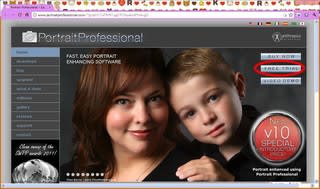
名前やメールアドレスを聞かれますが、入力しなくてもOK。
「Get Free Download」をクリック。
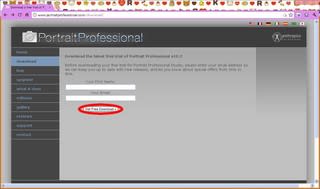
「WIN DOWNLOAD」をクリック。
ダウンロードしたファイルを実行して、インストールします。
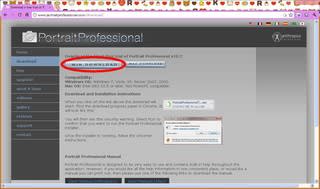
2.写真の加工
まず、加工したい写真を用意します。
ここでは、ウィキペディアの菅首相の写真を使ってみます
ソフトを起動して、「Open Image」をクリックして、
用意した写真を選択します。
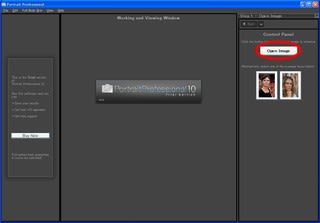
性別の指定。
女(Female)か男(Male)のボタンをクリック。
子どもの場合は、「child」にチェックを入れます。
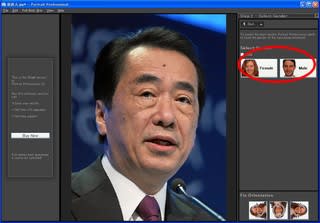
右側の写真例に従って、向かって左側の目の端をクリック。
同様にして、向かって右側の目の端、鼻の頭、口の両端を指定します。
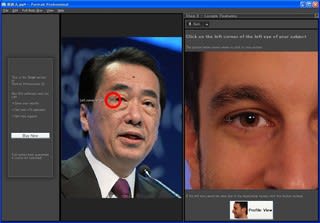
英語でゴチャゴチャしたメッセージが出るので、「OK」。
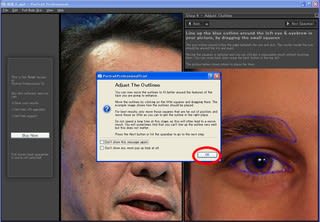
右の例に従って、眉や目の位置に輪郭線が来るように、
ハンドル(□マーク)をドラッグします。
あまり細かくいじらずに、大きくズレているようだったら移動させます。
「Next」をクリックして、向かって右側の目も確認します。
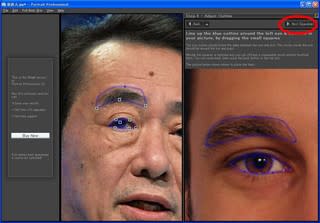
口が、開いているか閉じているか、指定。
鼻と口も、輪郭線を合わせます。
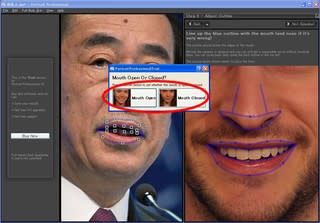
最後に、顎や額の位置を確認して、「Next」をクリック。
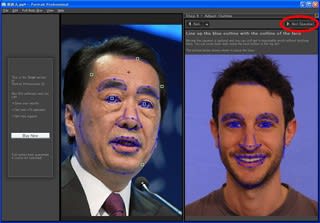
英語のメッセージが出るので、「OK」。
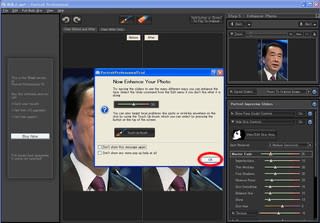
右側のスライドを動かすと、ファンデーションを塗ったようになります。
上のブラシマークをクリックして、写真内でクリックすると、
コンシーラーのように、シミやシワを消してくれます。
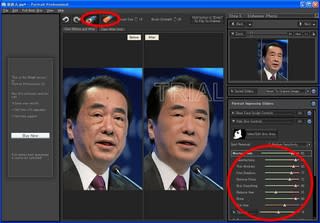
加工後の写真をキャプチャして、
「TRIAL」の文字は、PictBearで消してみました。
Befor After


おぉ、かなり若返る。
自分の写真でも、試してみたくなっちゃう。
でも、見たくないような。。。
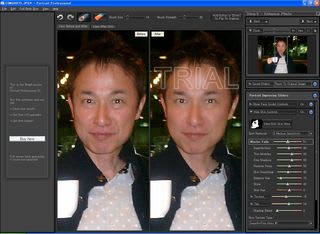
ん~、右になりたい!
鏡みるのが、辛くなりそうだわ(^o^;